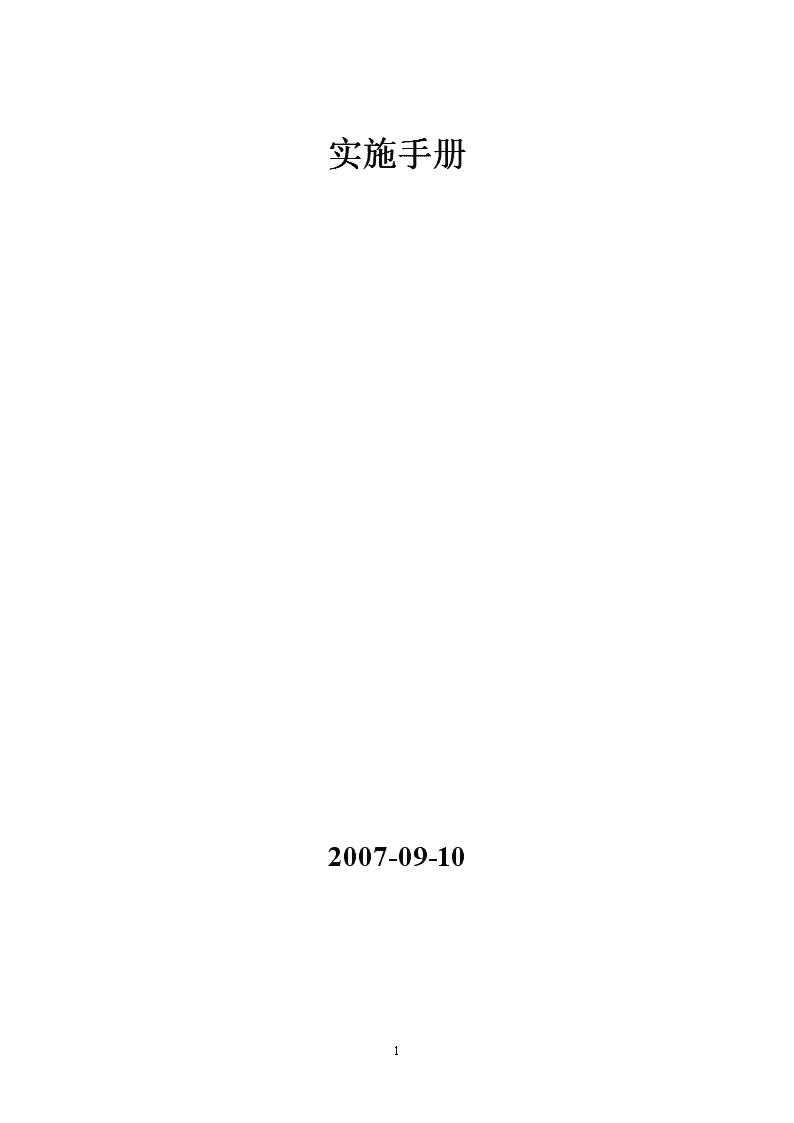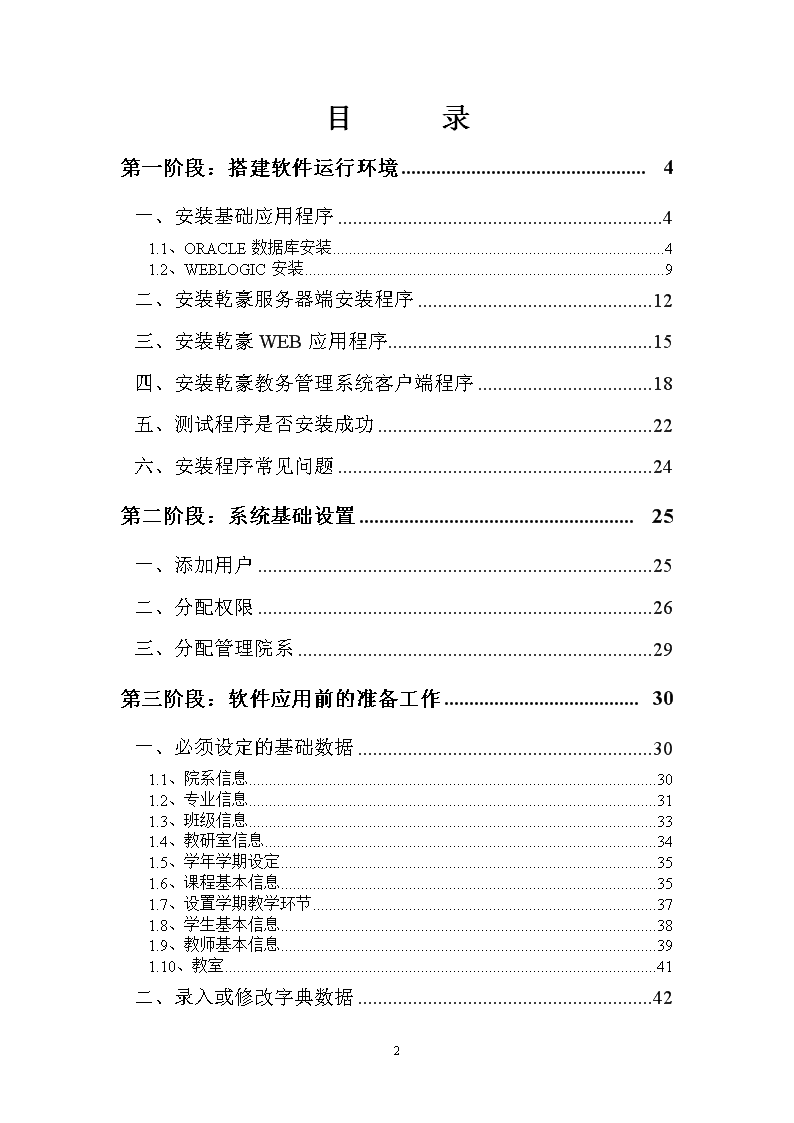- 4.57 MB
- 79页
- 1、本文档共5页,可阅读全部内容。
- 2、本文档内容版权归属内容提供方,所产生的收益全部归内容提供方所有。如果您对本文有版权争议,可选择认领,认领后既往收益都归您。
- 3、本文档由用户上传,本站不保证质量和数量令人满意,可能有诸多瑕疵,付费之前,请仔细先通过免费阅读内容等途径辨别内容交易风险。如存在严重挂羊头卖狗肉之情形,可联系本站下载客服投诉处理。
- 文档侵权举报电话:19940600175。
'实施手册2007-09-1079
目录第一阶段:搭建软件运行环境4一、安装基础应用程序41.1、ORACLE数据库安装41.2、WEBLOGIC安装9二、安装乾豪服务器端安装程序12三、安装乾豪WEB应用程序15四、安装乾豪教务管理系统客户端程序18五、测试程序是否安装成功22六、安装程序常见问题24第二阶段:系统基础设置25一、添加用户25二、分配权限26三、分配管理院系29第三阶段:软件应用前的准备工作30一、必须设定的基础数据301.1、院系信息301.2、专业信息311.3、班级信息331.4、教研室信息341.5、学年学期设定351.6、课程基本信息351.7、设置学期教学环节371.8、学生基本信息381.9、教师基本信息391.10、教室41二、录入或修改字典数据4279
第四阶段:软件的应用42一、软件应用概述及流程图42二、教学计划432.1、录入培养计划432.2、生成学期计划442.3、录入教学任务442.4、打印特色报表452.5、其它46三、排课管理473.1、自动排课473.2、手动排课473.3、打印特色报表48四、选课管理504.1、一次性选课504.2、分阶段选课514.3、网络选课(学生部分)514.4、打印特色报表60五、考务管理615.1、自动排考615.2、手动排考625.3、打印特色报表63六、成绩管理656.1、成绩录入666.2、补考成绩录入666.3、网页成绩录入676.4、成绩导入686.5、打印特色成绩报表69七、教师管理697.1、统计教师工作量和酬金707.2、打印特色报表70八、教师考评718.1、网络评教718.2、打印特色报表72九、学籍管理7579
9.1、学生综合异动维护759.2、学位与毕业资格审查759.3、打印特色报表76附录A硬件配置基本要求78第一阶段:搭建软件运行环境一、安装基础应用程序构建客户端软件运行平台时,首选需要在客户端安装Windows操作系统,另外为了支持软件运行,还需要安装MicrosoftOfficeExcel程序。由于以上两个程序的安装方法比较简单,这里就不单独进行介绍。构件服务器软件运行平台时,除了Windows操作系统外,还需要在服务器端安装数据库(ORACLE9i系列)和WEB工具(WEBLOGIC8系列),公司提供技术指导,但不提供相关软件,并强烈建议您使用正版软件。根据用户实际情况,可以将web服务器独立安装,作为一个单独的服务器,来也可以和数据库同时安装在一个服务器上。以下两节分别介绍Oracle9.0.1.1.1和Weblogic8.1的安装方法。1.1、ORACLE数据库安装图1、放入OARCLE9i安装盘后,运行SETUP.EXE文件,弹出下图窗口,点击下一步;79
(图1)图2、输入ORACLE主目录名称并选择路径后,点击下一步;(强烈建议使用默认值,安装在C盘)(图2)图3、选择安装产品,默认ORACLE9iDATABASE9.0.1.1.1即可,点击下一步;79
(图3)图4、选择安装版本,默认企业版即可,点击下一步;(图4)图5、数据库配置,但选框选择只安装软件即可,点击下一步;79
(图5)图6、摘要显示,点击安装;图7、安装完第一张盘以后,会自动提示插入第二张盘,将第二张盘房进磁盘驱动器,点击确定。79
(图7)图8、安装完第二张盘以后,会自动提示插入第三张盘,将第三张盘放进磁盘驱动器,点击确定,如图,直至安装完成。(图8)图9、安装完成,点击退出即可完成ORACLE的安装。(图9)79
1.2、WEBLOGIC安装图1、运行server812_win32.exe,弹出下面窗口,点击NEXT;图2、复选框选择YES,接受协议即可,点击NEXT;(图2)79
图3、选择BEAHome的安装路径,默认C:BEA即可,点击NEXT;(图3)图4、安装类型,复选框默认选择COMPLETE即可,点击NEXT;(图4)79
图5、选择程序的安装目录,默认C:beaweblogic81即可,点击Next;(图5)图6、安装程序开始进行安装。安装过程时间较长,请等待;(图6)图7、完成安装后,两个复选框(InstallXMLSpy和RunQuickstart)为不选择状态,点击DONE即可完成WEBLOGIC安装。79
(图7)二、安装乾豪服务器端安装程序1、安装软件数据库,放入安装光盘后,自动弹出安装界面,如下图,点击数据库安装2、运行数据库安装后,弹出窗口如下图,确认您的系统配置符合要求后,点击下一步;79
3、阅读安装许可协议,如果您同意协议内容,在下面的单选框中选择“接受此协议”,点击下一步;4、设置IP地址,输入服务器IP地址即可(通常为本机IP),点击下一步;79
5、在下图中直接点击安装按钮即可6、系统提示确认要创建ORACLE?实例,点击是;79
7、安装过程,时间较长,请耐心等待;8、安装完成后,上图窗口自动关闭,在下图中点击完成按钮完成安装过程。三、安装乾豪WEB应用程序1、安装软件WEB服务,放入安装光盘后,自动弹出安装界面,点击WEB服务安装。79
2、运行教务软件安装,弹出下面窗口,点击下一步;79
3、选择WEBLOGIC安装路径,默认C:BEA即可,点击下一步;4、在下图中直接点击下一步;79
5、安装程序开始执行安装,可能要花费几分钟的时间。6、点击完成,即可完成WEB服务安装。四、安装乾豪教务管理系统客户端程序1、在客户端机器放入光盘后,自动弹出安装界面,点击教务软件安装。79
2、运行教务软件安装,弹出下面窗口,点击下一步;79
3、阅读许可证协议后,如果您接受协议,请在单选框选择“我接受许可证协议中的条款”后,点击下一步;4、输入客户信息后,点击下一步;79
5、在单选框中选择定制以选择安装模块,也可以选择全部以安装全部模块,如果您第一次安装本产品,在此默认选择全部即可,点击下一步6、查看复制文件列表后(通常没有问题),点击下一步;79
7、安装过程开始,可能需要花费几分钟,请耐心等待;8、点击完成即可完成教务软件客户端安装。五、测试程序是否安装成功如果用户希望检测客户端安装程序是否安装成功,请按照以下方法操作。同时,在安装完客户端程序以后,这一操作作为数据库连接步骤也是必须执行的。1、运行数据库连接程序;具体打开方式为:点击“开始菜单<程序<乾豪教务管理<数据库连接程序”79
2、在数据库连接程序窗体中输入服务器的IP地址并点击“保存”按钮,如下图;3、点击“测试”按钮,如果安装完成,则程序会给出测试成功的提示;另外,第一次运行软件,需要进行软件注册,试用版使用时间为30天,用户正式购买软件后,解除时间限制。注册方法如下:1、运行程序,打开登陆窗体,如下图;2、点击“注册”按钮,系统会给出选择注册文件路径的窗体,如下图。选择光盘目录下“乾豪科技大学(试用)注册文件.key”文件,点击打开即可完成注册。79
3、如果注册成功,系统会给出注册成功的提示。您就可以正常使用本套系统了。六、安装程序常见问题1、在安装Weblogic和Oracle的时候,请尽量将软件安装在默认目录下,以免产生不必要的问题;2、在使用数据库连接程序连接服务器的时候,如果提示您连接失败,请检查网络状态是否正常,再确认连接的服务器IP地址正确;3、如果注册成功的软件不再能够正常登陆,给出要求注册的提示,那是因为您的注册文件已经到期,请联系我们申请新的注册文件。通常这种情况只会出现在还在使用试用版的用户;79
第二阶段:系统基础设置一、添加用户系统管理员可以按照学校实际情况添加系统用户。具体方法如下:1、打开系统管理.exe,可以从下面的路径打开开始<程序<乾豪教务管理<系统管理2、点击菜单栏的“用户权限”,选择“用户管理”功能;3、在打开的功能窗体中选择“用户”tab页面,点击“新建”按钮4、在弹出的二级窗体中输入“用户名”、“密码”后,点击“创建”按钮即可。这里需要注意的是,当选中下图中的“超级用户”复选框中的用户才是管理员用户,而只有系统管理员的用户帐户才可以登陆系统管理模块。79
二、分配权限1.C/S部分:划分用户权限可以按照功能模块划分用户的使用权限。举例说明:可以指定教材科的工作人员只能够使用“教材管理”模块下的功能。具体方法如下:1、点击菜单栏的“用户权限”,选择“权限管理”功能;2、在打开的功能窗体中选择“按用户”单选框;3、双击将要分配权限的用户,(以教材科为例)在界面右侧会显示出权限列表,如下图;79
4、在要分配给该用户的功能名前勾中复选框后,点击“设为可修改”按钮,该用户就可以使用选中的功能了。也可以使用“设为无权限”、“设为只读”、“设为未设定”按钮为用户设置其他权限,具体操作方法见《标准版用户手册(系统管理)》1.B/S部分:1、添加网络用户组:在组信息维护中添加网络用户组信息并保存2、导入网络用户:点击“导入用户”将在校生或者教师导入网络用户中,79
同时可以选择网络用户初始密码生成方式3、网络用户分组:选中一个组,点击“添加用户”,点击“导入”将网络用户添加到该组下4、网络用户组分配权限:选中某个要分配权限的组,在右侧显示的权限表中为该组分配相应的网络权限并保存79
三、分配管理院系本系统还提供了另外一种划分权限的方式,就是按照单位划分用户权限。举例说明:可以指定经济学院的教职工只能够对经济学院的相关数据进行操作,具体方法如下:1、在用户管理功能窗体中双击要设置的用户;2、在弹出的界面中选择“管理院系”选项卡;79
1、在“管理院系”选项卡中可以设置该用户可以管理哪些院系的数据,用于二级管理。一般让每个教学秘书管理各自院系的数据,而教务处的用户管理所有院系的数据。第三阶段:软件应用前的准备工作一、必须设定的基础数据“基础数据”是本系统的基础部分,是各个教学子模块运行的前提。在此,我们可以对各子模块对应的字典信息进行维护。它是整个系统中最先启动的,除此还包括教学环节定义和学年学期设定等维护。凡系统中的基础数据一经录入最好不要轻易修改或删除。尽量不要改变原来的数据编号,以免造成数据混乱,如果有新的数据最好另加记录。在本节中给出的是所有必须填写的基础数据,这些基础数据如果没有填写完整,将会导致系统不能够正常运行。1.1、院系信息【功能介绍】本功能用于维护院系的基础信息。院系信息是学生、专业、教研室、教师的重要属性之一。在很多模块的操作中都涉及到院系的内容,如:排考、排课、选课、学籍等。【操作方法】操作路径:基础数据->院系信息79
添加院系:单击“添加”按钮,可增加新的院系。添加或修改时请参照如下各字段说明。序号名称说明1编号院系的编号,长度在“0-20”个字符之内,编号不能重复,确定后的编号不能轻易修改。必填字段。两位数字编号一般足够使用,在设计专业或者教研室编号时可以将院系编号放在前两位。如:“01”、“02”等2院系名称长度控制在50个字符或25个汉字以内,必填字段。3简称长度控制在50个字符或25个汉字以内。4英文名称长度控制在50个字符以内。5校区是院系的所属校区,通过选择进行添加。6备注院系的简单说明、长度控制在200个字符或100个汉字以内。1.2、专业信息【功能介绍】本功能用于维护专业基本信息。专业信息是班级、学生的重要属性之一。在很多模块的操作中都涉及到专业信息,如:计划、排考、排课、选课、学籍等。创建专业时需选择其所属的院系和专业下相应的培养层次。【操作方法】操作路径:基础数据->专业信息79
添加专业:单击“添加”按钮,可增加新的专业。添加或修改时请参照如下各字段说明。序号名称说明1专业编号专业的编号,长度在20个字符之内,编号不能重复,确定后的编号不能轻易修改。必填字段。四位数字编号一般足够使用,建议将院系编号放在前面,如所属院系编号为“02”则建议专业编号为“0201”“0202”等。2专业名称专业的名称。长度控制在50个字符或25个汉字以内,必填字段。3简称长度控制在50个字符或25个汉字以内。4培养层次长度控制在10个字符或5个汉字以内,建议通过选择进行添加,必填字段。5修业年限长度控制在2位数值以内。6师范类如果所添加专业属于师范类,则在“师范类”复选框后打勾7双学位如果所添加专业属于双学位,则在“双学位”复选框后打勾8校区编号校区编号长度控制在20个字符之内。9校区名称通过选择进行添加,此数据内容存在于“校区”窗体中。10英文名长度控制在50个字符。11院系通过选择进行添加,也可以直接输入院系编号,此数据内容存在于“院系信息”窗体中,必填字段。12学科门类学科门类可以从下拉列表中选择,也可以直接输入学科门类编号。13首次招生时间是一个数值型数据,建议长度控制在4位数值以内,记录首次招生的年份。14备注长度控制在100个字符或50个汉字以内。79
1.3、班级信息【功能介绍】本功能用于维护班级的基本信息和统计班级人数,是学生的重要属性之一。在很多模块的操作中都涉及到班级信息,如:计划、排考、排课、选课、学籍等。还可设定其专用教室。【操作方法】操作路径:基础数据->班级信息添加班级信息:单击“添加”按钮,可增加新的班级信息。添加或修改时请参照如下各字段说明。序号名称说明1班级编号班级编号长度在“0-40”个字符之内,编号不能重复,确定后的编号不能轻易修改,必填字段。六位数字编号一般足够使用,建议将入学年放在前面,如2003年入学,编号前两位为“03”,其次放院系编号,最后两位是在该院系中的编号。如030601、030602,03表示2003年入学,06表示某院系。2班级名称班级的名称,长度控制在100个字符或50个汉字以内,必填字段3简称班级的简称,长度控制在100个字符或50个汉字以内4学生数班级内学生的人数,只允许输入数值。数值控制在10位数以内。5入学年当前班级的入学年份,建议输入4位标准的年份,例:“2006”,必填字段并只允许输入数值。6修业年限只允许输入数值,长度控制在1位数以内,必填字段。7培养层次通过选择进行添加,也可以直接输入培养层次编号,该数据存在于“培养层次”窗体中。必填字段8专用教室通过选择进行添加,也可以直接输入教室编号,长度控制在20个字符内,该数据存在于“教室”窗体中。9班级信箱长度控制在20个字符或10个汉字以内10所属专业通过选择进行添加,也可以直接输入所属专业编号,该数据存在于79
“专业信息”窗体中。必填字段11校区编号校区编号长度控制在40个字符或20个汉字以内12校区通过选择进行添加,也可以直接输入校区编号,该数据存在于“校区”窗体中。13英文名长度控制在100个字符以内统计班级人数:单击“统计班级人数”按钮,可对查询结果中的班级人数进行统计,使班级人数等于其中所有学生的人数。一般在新生入学之后执行此操作。准确的班级人数在统计教师工作量,或者订购教材时有重要作用。1.4、教研室信息【功能介绍】本功能用于维护教研室的基本信息。教研室是课程、教师的重要属性之一;是教师和课程的载体。在很多模块的操作中都涉及到教研室的内容,如:排考、排课、选课、学籍等。教研室需隶属于某个院系,创建教研室时需选择其所属的院系。【操作方法】操作路径:基础数据->教研室添加教研室:单击“添加”按钮,可增加新的教研室。添加或修改时请参照如下各字段说明。序号名称说明1教研室编号教研室编号,长度在20个字符之内,编号不能重复,确定后的编号不能轻易修改。必填字段。四位数字编号一般足够使用,建议将院系编号放在前面,如所属院系编号为“06”则建议教研室编号为“0601”“0602”等。2教研室名称教研室名称。长度控制在50个字符或25个汉字以内。必填字段。3教研室负责人教研室负责人,长度控制在20个字符或10个汉字以内。4所属院系此数据存在于“院系信息”窗体中,通过选择进行添加。必填字段。79
1.5、学年学期设定【功能介绍】本功能用于维护“学年学期”,是教务管理软件的使用中,重要的环节之一。其通过设定“一年级入学年”和“最高年制”来设置“学年学期”的范围,在设置同时还可以生成新学期的成绩分区,在新的学期生成分区后方可以在成绩管理里使用“生成成绩名单”。该功能要求每学年生成一次。【操作方法】操作路径:基础数据->学年学期设定设置学年学期:选择一年级对应的入学年和在校生中最高的年制(年制只允许输入1-9的数字),单击“设置”按钮,系统将自动生成学年学期的范围。生成成绩分区:如需要生成成绩分区,选中“同时生成成绩分区”复选框,单击“设置”按钮即可。设置默认的学年学期:单击“当前学年学期”下拉列表框。选择要默认的“学年学期”,单击“更改”按钮即可。【注意事项】1、此处重新设置后,整个程序的所有模块所能看见的学年学期范围将跟着改变。2、设学年学期后,“学年学期信息”、“入学年/年级信息”两个功能窗体内的数据将会随之变化。3、如果选中“同时生成成绩分区”复选框,进行设置,系统将会为您创建成绩分区,提高您日后在查询学生成绩时的效率。4、在设置“当前学年学期”后,不是系统中每一个功能窗体默认的学年学期,都取此数据值。某些具体的功能是与模块的参数设置中,具体的“学年学期”值保持一致的。1.6、课程基本信息【功能介绍】本功能用于维护课程基本信息,及课程使用前的先修课。并可以对同名的课程进行检测。课程基本信息是教务管理软件中,一个重要的组成部分。因此定义好的编号不要轻易改动。【操作方法】操作路径:基础数据->课程基础数据->课程基本信息79
添加课程基本信息:单击“添加”按钮,可增加新的课程基本信息。添加或修改时请参照如下各字段说明。序号名称说明1课程编号课程编号长度控制在50个字符或25个汉字之内,编号不能重复,确定后的编号不能轻易修改,必填字段法。如果某课程需要在两个学期学习建议为其创建两个课程编号不同、课程名称相同的课程。2课程名称长度控制在50个字符或25个汉字以内,必填字段3简称长度控制在50个字符或25个汉字以内4英文名长度控制在50个字符以内5学分只允许输入数值,长度控制在3位数值以内,最多可以保留两位小数。6总学时只允许输入数值,长度控制在5位数值以内,最多可以保留两位小数。7理论学时只允许输入数值,长度控制在5位数值以内,系统默认值为368实验学时只允许输入数值,长度控制在5位数值以内,系统默认值为09上机学时只允许输入数值,长度控制在5位数值以内,系统默值认为010周学时只允许输入数值,长度控制在5位数值以内,系统默认值为211考核方式长度控制在10个字符或5个汉字以内,系统默认值为考试12课程性质通过选择进行添加,该数据存在于“课程性质”窗体中。也可以通过输入编号进行添加。13课程类型通过选择进行添加,该数据存在于“课程类型”窗体中。也可以通过输入编号进行添加。14教室类型通过选择进行添加,该数据存在于“教室类型”窗体中。也可以通过输入编号进行添加。15每学分重修金额只允许输入数值,长度控制在5位数值以内,系统默认值为5016授课对象长度控制在100个字符或50个汉字以内17课程简介长度控制在500个字符或250个汉字以内79
18院系通过选择进行添加,该数据存在于“院系”窗体中。也可以通过输入编号进行添加。必填字段19教研室通过选择进行添加,该数据存在于“教研室”窗体中。也可以通过输入编号进行添加。20课程带头人长度控制在20个字符或10个汉字以内21获奖等级长度控制在20个字符或10个汉字内22所属学科没有字典维护的地方。可以通过点击下拉列表选择教室类型,长度控制在20个字符或10个汉字内23首开学期如果某个教学任务的开课学期等于该首开学期就会认定该教学任务为新开课,在教师工作量统计时会对新开课产生影响。检测同名课程:单击“检测同名课程”按钮。能够查询出“课程名称”相同的课程。复制课程:选择要复制的课程,单击“复制”按钮。修改其编号,单击保存。添加先修课:选择一个课程,单击先修课页面。单击“添加先修课”的快捷按钮。在弹出的窗体,选择先修课,单击确定。1.7、设置学期教学环节【功能介绍】本功能用于设置各年级专业在某学期的各种教学环节,如:军事训练、实习等(教学环节数据在“基础数据->教学环节定义”功能中维护)。也可以根据年级专业的教学环节设定同步班级的教学环节设定。并能够打印教学环节一览表、导出Excel格式的教学环节一览表。仅有空闲环节或者不占用排课静态时间资源的环节可以排课。【操作方法】操作路径:教学计划->设置学期教学环节79
查询学期教学环节:单击“查询”按钮,可根据“学年学期”“年级”“专业”参数查询出某专业的学期教学环节设定。设置学期教学环节:先查询出将要设置的年级专业的学期教学环节设定,然后设置“教学环节”、“开课周”“星期”“节次”范围,最后单击“设置”按钮就可以将“开课周”、“星期”、“节次”范围内的时间资源设置为该教学环节。同步到班级资源:单击“同步到班级资源”按钮可将各专业年级的学期教学环节设定同步到其下所有班级的学期教学环节设定,如法定节假日,寒暑假等教学环节可使用该功能设定到各班级。设置当前学期第一周星期一的具体日期:环节一览表中需显示教学周对应的日期,设置第一周星期一的具体日期后可以将正确的日期显示在学期教学环节一览表中。另外考务管理中的考试时间是日期格式的,排考时需要将课表的周和节次通过该参数转换成日期后与检测是否冲突。1.8、学生基本信息【功能介绍】本功能用于以院系/专业/班级为单位维护学生的资料,该功能可查看和修改所有学生的资料。【操作方法】操作路径:学籍管理->维护学生基本信息查询学生信息:选择左侧“院系/专业/班级”树型中的某班级即可在右侧学生信息中显示该班级中的全部学生信息。选中“显示照片”复选框,可以查看某学生的照片。双击查询结果中的某学生可在弹出的窗体中查看该学生详细信息。新加学生信息:单击“新加”按钮,在弹出的“学生基本信息录入”窗体中录入学生资料后单击“保存”按钮即可完成学生信息的录入。请注意“学号”“姓名”“专业”“培养层次”“年级”字段必需填写,而且学号不可重复。不过学生信息一般是使用“79
导入学生信息”功能批量导入的极少使用该功能个别录入。字段说明:序号名称说明1学号学生的学号,必添字段,应符合编码规则。一经使用不应再修改。2院系学生所在的院系。如果发生变动请使用学生异动功能修改。3专业学生所在的专业。如果发生变动请使用学生异动功能修改。4专业方向学生所在的专业方向,与专业相对应。如果发生变动请使用学生异动功能修改。5培养层次学生的培养层次,如:本科、专科等。如果发生变动请使用学生异动功能修改。6所在年级学生现在的年级。如:一年级、二年级等。请勿手工修改该值。7班级学生所在的班级。如果发生变动请使用学生异动功能修改。学生的院系、专业、专业方向、培养层次、年级应与其班级所属的院系、专业、专业方向、培养层次、年级一致。8学制学生的修业年限,如:3、4、7年等。要求输入数字。9入学年学生是哪一年入学的。输入四位年数字,如:200610是否有学籍显示该学生是否有学籍。如果发生变动请使用学生异动功能修改。11是否在校显示该学生是否在校。如果发生变动请使用学生异动功能修改。12是否已毕业显示该学生是否已毕业。修改学生信息:双击查询结果中的某学生可在弹出的“学生基本信息录入”窗体中对学生信息进行修改。修改的具体方法和录入学生信息相似。删除学生信息:单击“删除”按钮,可将查询结果中选中学生信息删除,但是不建议使用此操作删除学生。若使用该功能直接删除学生,则该学生的选课结果、课程成绩等记录均会被删除。1.9、教师基本信息【功能介绍】本功能用于维护各院系/教研室的教职工基本信息。本系统中所有的教师信息均在此录入,当新教师入职或者教师离职、岗位变动时需使用本功能。录入时需尽量保证教师信息的完整准确。添加完教师后请通知系统管理员使用“系统管理->网页管理->用户信息维护”功能为其分配网络帐号。【操作方法】操作路径:教师管理->维护教师基本信息79
查询教师基本信息:单击“查询”按钮,可根据“职称”“聘用类型”“性别”“学历”查询出某教研室的教师基本信息,若在左侧“院系/教研室列表”中选中某院系,则查询结果为该院系下所有教师的基本信息。添加教师基本信息:单击“增加”按钮,在弹出的“添加教师基本信息”窗口中添加教师基本信息,然后单击“保存”按钮。各字段说明如下:字段说明:序号名称说明1教师编号本系统中教师编号是教师的标识必须填写,而且请使用规律的编号规则。一经使用不允许修改。2学历本模块中的“分析教师学历结构”功能基于此字段进行统计。3职称本模块中的“分析教师职称结构”功能基于此字段进行统计。4出生日期本模块中的“分析教师年龄结构”功能基于此字段进行统计。5教师照片在照片处双击鼠标可以更换新的照片。修改教师基本信息:在查询出的教师基本信息结果中双击某条记录,在弹出的“修改教师基本信息”窗口中修改教师基本信息。操作方法和字段要求与添加教师基本相同。删除教师基本信息:在查询结果中选中某条记录,然后单击“删除”按钮,若教师已经参与教学活动建议不要删除。【注意事项】在本程序中如果要给教师导入照片,照片格式要求只能为JPG或JPEG格式的,其他格式的图片不允许导入数据库。79
1.10、教室【功能介绍】本功能用于维护教室基本信息,及“教室类型”、“最大人数”、“最小人数”、“考试人数”、“所属教学楼”、“院系”、“楼层信息”等。(排课时按照教室的最大人数,最小人数和教室类型过滤满足条件的教室,排考时则按照考试人数过滤满足项目的教室。)【操作方法】操作路径:基础数据->教学资源->教室添加教室:单击“添加”按钮,可增加新的教室。添加或修改时请参照如下各字段说明。序号名称说明1教室编号教室编号长度在20个字符之内,编号不能重复,确定后的编号不能轻易修改,必填字段2教室名称长度控制在50个字符或25个汉字以内,必填字段3门牌号长度控制在20个字符之内4简称简称长度控制在20个字符或10个汉字之内5教室类型通过选择进行添加,该数据存在于“教室类型”窗体中。6最大人数只允许输入数值,长度控制在10位数值以内,必填字段7最小人数只允许输入数值,长度控制在5位数值以内8考试人数只允许输入数值,长度控制在10位数值以内9教学楼编号教学楼编号长度控制在20个字符或10个汉字内,必填字段10教学楼通过选择进行添加,该数据存在于“教学楼”窗体中。11楼层只允许输入数值,长度控制在10位数值以内12院系编号长度控制在20位字符以内13院系名称通过选择进行添加,该数据存在于“院系信息”窗体中。自动计算教室最小人数:在“最小人数占最大人数”输入框中输入一个百分比。单击“设置”按钮。系统将自动按照教室的这个百分比计算教室的最小人数,并更新到教室信息中。79
二、录入或修改字典数据在本节中给出的是除必填基础数据以外程序没有给出默认值的基础数据,这些基础数据并不会影响系统的正常运行。但是为了更好的使用本系统,建议您填写这些数据。关于这些数据的具体填写方法,详见《标准版用户手册(基础数据)》基础数据->专业方向基础数据->教学资源>教学楼基础数据->学籍字典数据->学生类别基础数据->学籍字典数据->研究方向第四阶段:软件的应用一、软件应用概述及流程图本教务系统包含了以基础数据、教学计划为基础,以教学任务、排课管理、选课管理和成绩管理为中心模块,同时涵盖了考务、学籍、师资、学生、教材、报名和实践教学等管理模块。各模块之间通过数据共享使业务更加流畅、操作更加简洁。为使客户更能直观地了解整个教务系统以及模块之间数据的关系,请参照模块数据流图,如图:79
二、教学计划本章介绍的是教学计划功能模块中,主要功能的整体操作流程并介绍涉及到的系统功能名称,功能的具体操作方法和相关信息,请参阅《标准版用户手册(教学计划)》。2.1、录入培养计划2.1.1录入培养计划的前提条件79
1、准备基础数据,具体内容参照第三阶段内容;2.1.2录入培养计划的具体实施步骤第一步:创建培养计划批次;第二步:为创建好的培养计划批次录入相应的入学年;第三步:选定批次后,按照上课院系录入培养计划。2.1.3录入培养计划的常见问题1、用户在为培养计划批次命名的时候,尽量在批次名称中体现出对应的年份和学期,便于管理。2、程序允许多个入学年共用同一个计划批次,这种情况仅适用于多个入学年的专业培养计划一致的情况下。3、添加培养计划时需先在左侧“院系/专业列表”列表中选定某专业。4、录入培养计划的时候用户需要注意勾选学位课字段,在后面的毕业管理中需要用到这一字段。5、在录入培养计划的时候,某一课程的教学大纲和先修课并不是必填内容,用户可以根据实际情况选择填写。2.2、生成学期计划2.2.1生成学期计划前提条件1、在生成学期计划前,必须确认已经录入了完整的培养计划。2.2.2生成学期计划实施步骤第一步:如果之前系统中存在过期的学期计划,那么使用“清除过期学期计划”功能将过期的学期计划删除;第二步:如果是第一次使用本系统,则可以直接使用“生成学期计划”功能,按照学年学期、入学年、培养计划所与年级、培养层次、院系专业等生成相应的学期计划。2.2.3生成学期计划的常见问题1、若重复生成某学期的学期计划时原先的学期计划不会被删除和覆盖,而是为该学期计划增加新的内容。2、数据库中是否存在过期的学期计划,可以通过查询功能察看。在对应的学年学期中,如果有过期计划应该在生成新的学期计划前先清除掉。2.3、录入教学任务2.3.1录入教学任务的前提条件1、在录入教学任务前,需要确认已经生成了正确的学期计划。2.3.2录入教学任务的实施步骤第一步:使用“录入教学任务”功能,先按照学年学期、年级、开课模式、开课院系及教研室等条件查询出需要录入教学任务的学期计划;第二步:根据查询结果中的学期计划录入教学任务,具体录入方式,请查阅《标准版用户手册(教学计划)》。第三步:教学任务录入完毕后,可以使用“维护教学任务”功能对已经录入的教学任务执行修改、删除等操作。2.3.3录入教学计划的常见问题79
1、“维护教学计划”功能可直接录入教学任务,但建议仅在没有学期计划的情况下录入教学任务时使用。如存在学期计划请使用“录入教学任务”功能。虽然使用本功能可以直接录入教学任务省略了维护培养计划和学期计划的步骤,但从管理的流程上是有缺陷的,例如:没有培养计划将无法使用学籍模块中的毕业资格审查。所以建议仅使用本功能录入一些全校任选课,其他性质的课程请按照“培养计划->学期计划->教学任务”的流程进行维护。2.4、打印特色报表1、打印开科院系学期计划书2、分析教师职称任课比重79
3、打印教师教学进度表2.5、其它1、“检测无教学任务的学期计划”功能用于检测未录入教学任务的学期计划。为防止录入教学任务过程成发生遗漏请使用该功能检测。使用方法见《标准版用户手册(教学计划)》。2、“自动计算教学任务上课人数”功能用于根据上课对象的学生人数或者实际选课人数统计教学任务的上课人数,可使用多种不同的方式进行统计。教学任务的上课人数在排课、打印报表、教师工作量统计时具有实际意义。使用方法见《标准版用户手册(教学计划)》。79
三、排课管理3.1、自动排课3.1.1排课的前提条件1、教学任务已经录入完毕,并且教学任务的数据要完整(例如:上课对象,学时,周类型,校区,人数,教室类型等信息都添加完整)2、已经添加了教学楼和教室信息,教室信息里面的最大,最小人数必须填写3、如果存在同一条任务在不同类型的教室上课的任务,那么需要拆分任务的教学进度4、如果存在有特殊要求的教学任务,需要先添加好教学任务的期望(必要的需要先进行排课)3.1.2排课的具体实施步骤第一步:根据教学要求设置参与排课的教学任务(在录入教学任务的时候已经录入是否参与排课,在此就不需要从新批量设置了)第二步:根据学校实际情况设定教学环节和教学期望第三步:根据要求设定排课节次第四步:根据排课实际需求进行参数设置(具体设置祥见排课帮助手册)第五步:一般将资源比较缺少,有特殊情况的任务先进行排课第六步:进行批量的自动排课(在自动排课时同时排课的任务数不要太多,排完一部分任务以后,要将排完课的任务进行同步时间)第七步:如果对已经排完课的时间不满意,可以删除排课结果后通过手动排课调整排课时间资源(如果删除某一个学期设定的环节等资源或者排课结果,可通过清除排课结果或者排课资源实现)第八步:排课完成后进行排课结果校验第九步:根据具体情况进行调课第十步:生成报表,通过C/S或者B/S查询,打印各种报表3.2、手动排课3.2.1排课的前提条件1、教学任务已经录入完毕,并且教学任务的数据要完整(例如:上课对象,学时,周类型,校区,人数,教室类型等信息都添加完整)2、已经添加了教学楼和教室信息,教室信息里面的最大,最小人数必须填写3.2.1手动排课第一步:选择一条教学任务,点击右键,选择手动排课第二步:点击查询,查询出有空闲的时间,选择一个空闲时间(在此开课周,教室类型等信息自己可以手动修改)第三步:79
点击获取教室,查询出在选定时间内空闲的教室(该处可以在获取教室前自己根据需求调整教室类型等信息),选择一个符合条件的教室第一步:形成结果,如果学时有剩余可以继续重复第二步至第四步的操作3.2.3排课的常见问题1、排课时某个教室在某个时间已经使用,但在下面的排课时,仍能排在该教室,一般是什么原因引起的?分析原因:在排课过程中存在手动调着时间,在调整后如果不同步时间,那么教室的占用时间没有刷新,所以排一部分任务以后要及时进行同步时间,避免冲突发生2、在排课之前已经设定教学环节,但是在排课时该时间还能排上其他任务,一般是什么原因引起的?分析原因:在设定教学环节之时,所使用的环节如果不想排课,那么在设定教学环节时应将占用静态时间资源启用,并且在设定教学环节的时候应该将时间同步到班级资源,如果只是设定环节,但是在该时间仍可以排课,那么应该将“占用静态时间资源”去掉。3、对于某条任务,已经设定了排课期望,但是排课时没有按照排课期望进行排课,为什么?分析原因:在设定排课期望的时候,如果设定某一个参数固定值,那么对应的是否固定应该选中(例如:将任务排期望设定为星期一,那么相应的星期固定应该选中其他的同样)3.3、打印特色报表3.2.1报表打印的前提条件1、排课已经完成2、根据条件查询排课结果3.2.2报表打印的内容1、打印教室课表79
2、打印教师课表3、打印班级课表79
3.2.3打印排课报表的常见问题1、排课结束后,通过后台程序打印全校性课表的时候,点击打印,有些内容没有显示出来,为什么?分析原因:在打印全校性课表的时候,在弹出打印报表参数设置应该将想要显示在报表里的内容选中,然后进行打印(具体设置见排课帮助手册)。四、选课管理4.1、一次性选课4.1.1、选课前准备1.排课已经完成(对有人数限制且参与选课的任务应确定每条任务的最大人数都已经填写正确)2.将学生从在校生导入网络用户3.通过权限分配为学生网络用户分配权限4.1.2一次性的选课:第一步:选课时直接进入正选,没有预选和退补选阶段,只有一次选课,第一次选完以后即作为本学期的最终选课结果第二步:将学生从在校生导入选课学生第三步:通过维护选课学生信息设定学生参与选课,选课阶段,选课时间第四步:根据选课要求,设置管理选课阶段,设置选课参数,设置专业选课参数第五步:设定参与选课的教学任务第六步:预制不需要参与选课的必修课的教学任务(这些课程是学生本学期必须上的课程)79
第一步:所有设置都完成以后,最后进行选课数据同步第二步:启动选课服务4.2、分阶段选课选课前准备1.排课已经完成(对有人数限制且参与选课的任务应确定每条任务的最大人数都已经填写正确)2.将学生从在校生导入网络用户3.通过权限分配为学生网络用户分配权限分阶段选课:第一步:将学生从在校生导入选课学生(见帮助从在校生导入选课学生)第二步:通过维护选课学生信息设定学生参与选课,选课阶段,选课时间第三步:根据选课要求,设置管理选课阶段,设置选课参数,设置专业选课参数第四步:设定参与选课的教学任务第五步:预制不需要参与选课的必修课的教学任务(这些课程为学生本学期必须上的课程)第六步:所有设置都完成以后,最后进行选课数据同步第七步:启动选课服务第八步:预选阶段:学生先进行预选,一般在本阶段没有选课人数,学分等限制,学生可以自由选择自己喜欢的课程第九步:正选阶段:从后台对大于任务最大人数的任务生成签表,然后学生在网上进行正选抽签选课,抽中的既作为最终选课结果,抽不中的重新选择其他课程(在本阶段有选课人数限制),或者在本阶段直接在后台自动抽签,抽中的做为最终的选课结果,抽不中的进行最后的退补选,一般在本阶段允许跨专业,跨年级选课第十步:退补选阶段:正选结束后,对人数不足以开课的任务进行更改,去掉选课的学生,学生通过网上重新选择其他的课程,将退补选的结果最为最终选课结果4.3、网络选课(学生部分)前体条件:4.1步或者4.2步分已经完成,学生可以正常通过网上选课。说明:此处以http://192.168.1.73为网络平台首页来说明1、进入教务处主页http://192.168.1.7379
鼠标点击“网络选课”超级链接即可进入选课系统2、进入选课系统登录界面3、输入学号和密码79
不能正常登录的原因会出现于登录界面上,如图红色字部分。4、用户信息确认页面;如果与本人身份不符请重新登录。以防止选课无效。5、用户信息确认页面79
如果与本人身份符合请确认信息。以进行下一步。6、进入选课主界面选课界面左方从上而下依次为“课程查询”栏、“课程列表”栏和“上课教师”栏,右方从上而下依次为“课次信息”栏、操作按钮、“我的课程表”栏7、课程查询79
你可以在左侧的“课程查询”栏中设定你的查询条件,查询你所需的课程。不设定任何条件时查询将获得你所能选择的所有课程。8、选择一门课程79
在选课界面的左侧“课程列表”栏选择你感兴趣的课程;左下方“上课教师”栏会出现该课程的教师,“余额”代表目前还允许报名的人数。如果“上课教师”栏出现多条教师信息请根据你的情况选择。与此同时选课界面的右上方会出现所选中课程的课次信息。鼠标点击“选择”按钮,如果该课程选择成功该课程就会出现在右下方“我的课程表”栏中,如果选择没有成功则会弹出错误信息。(如果有预选阶段的选课,在预选时这个阶段是抽签)9、查看和操做已选择课程79
通过在“我的课程表”栏选择一门课程,在选课页面的右上方“课次信息”栏和左边的“课程列表”栏、“上课教师”栏均会出现与该课程有关的信息。10、删除已经选择的课程79
通过在“我的课程表”栏选择一门课程,在选课页面的右上方“课次信息”栏和左边的“课程列表”栏、“上课教师”栏均会出现与该课程有关的信息。此时鼠标单击删除按钮即可,如果课程没有被删除,未被删除的原因将被提示。11、修改密码79
在进入选课页面后,你可以在任何时候通过点击“”按钮修改你的密码,请务必记住你的新密码以备后用。12、退出选课79
如果你的选课已经完成或者有事情需要暂时离开;请及时退出选课以方便他人使用。4.4、打印特色报表学生课表:点名册:79
学生也可以通过网络平台查询自己的选课结果等信息,教师可以通过网络平台按教学任务,按照教师查询上课学生名单,并打印相关的报表五、考务管理5.1、自动排考1.排考前提条件:a.根据教学任务已经生成本学期的学生成绩名单b.已添加教室基本信息,并且教室基本信息中的考试人数已经添加c.监考教师基本信息在教师基本信息中已经添加2.自动排考79
第一步:设定考试时间段第二步:根据考务要求设定考务参数(每个考场的监考人数,检测时间冲突等)第三步:根据要求生成考试试卷第四步:如果任务的基础数据信息录入的不准确,在考试项目维护可以修改维护试卷信息第五步:上述条件准备完毕,进入自动排考阶段第六步:选择考试时间(可以选择一个时间,也可以选择几个时间同时排)第七步:选择可作为考场的教室第八步:选择监考教师(在自动排考的时候,会自动从监考教师里面选择教师)第九步:选择部分考试项目进行自动排考第十步:校验排考结果:检测学生,教师,教室时间是否冲突,检测考场是否超出人数,检测未安排考场的教学任务是否正确。如果不正确,调整排考信息。5.2、手动排考1.排考前提条件:a.根据教学任务已经生成本学期的学生成绩名单b.已添加教室基本信息,并且教室基本信息中的考试人数已经添加c.监考教师基本信息在教师基本信息中已经添加2.手动排考第一步:设定考试时间段第二步:根据考务要求设定考务参数(每个考场的监考人数,检测时间冲突等)第三步:根据要求生成考试试卷第四步:如果任务的基础数据信息录入的不准确,在考试项目维护可以修改维护试卷信息第五步:上述条件准备完毕,进入手动排考阶段第六步:通过条件查询出没有排考的项目第七步:选中一条项目,点击“手排”第八步:选择考试时间:在弹出的窗体先查询出时间(以红色显示的为该时间与你想要排考的项目冲突,不能往为红色的时间排考),选择一个时间,然后设置时间(将考试项目的考试时间选在该时间)第九步:选择考场:查询教室,默认查询出来的都是在该时间空闲的教室,双击选择教室,将该教室作为该项目在该时间的考场第十步:选择学生:选择学生,在弹出选择学生界面,点击查询,查询出来的默认的是该任务下的没有安排考场的学生,将学生选择到全部已选学生,点击确定,即将学生添加到该信息下的考场里面第十一步:校验排考结果:检测学生,教师,教室时间是否冲突,检测考场是否超出人数,检测未安排考场的教学任务是否正确。如果不正确,通过手动排课调整排考信息。79
5.3、打印特色报表打印考场考生清单打印学生考条79
教师监考时间表:79
相关的信息也可以通过网络平台来查询打印六、成绩管理本章介绍的是成绩管理功能模块中,主要功能的整体操作流程并介绍涉及到的系统功能名称,功能的具体操作方法和相关信息,请参阅《标准版用户手册(成绩管理)》。79
6.1、成绩录入6.1.1成绩录入的前提条件1、准备基础数据,具体内容参照本文第三阶段;2、在教学计划部分已经生成相应的教学任务;3、在“成绩参数设置”功能中设置成绩相关的参数,参数具体意义及操作方法详见《标准版用户手册(成绩管理》。4、在“成绩绩点公式”功能中根据学校实际情况录入相应的绩点公式5、在“成绩记分方式设置”功能中设置记分方式(这一项系统给出了按照多数学校实际情况设计的默认值,没有区别的可以不修改)。6.1.2成绩录入的实施步骤第一步:使用“批量生成成绩名单”功能,根据当前学年学期的教学任务,生成相应的成绩名单;第二步:成绩录入,可以按照教学任务、按上课对象、按课程、按个人进行成绩的录入工作;第三步:成绩审核,可以使用“成绩审核”功能对录入的成绩进行审核,也可以在录入成绩的同时使用提交功能进行审核,只有审核了的成绩才有效。6.1.3成绩录入的常见问题1、在“成绩参数设置”功能中,百分制和五分制的及格线一定要录入正确。2、只有审核后的成绩学生才可以查询到,只有审核后的成绩才可以打印出来。3、程序不允许审核总成绩为空的数据。4、如果“语音跟读”和“语音校验”功能不能正确发声,请联系管理员使用乾豪教务安装包安装语音插件。6.2、补考成绩录入6.2.1补考成绩录入的前提条件1、录入并经过审核的学生成绩有低于及格线的数据;2、“成绩参数设置”功能中的“允许网上成绩录入”选项值为“√”6.2.2补考成绩录入的实施步骤第一步:使用“批量生成不及格名单”功能生成不及格学生名单,成绩类型为“补考成绩”;第二步:使用“不及格成绩提交”功能将生成的不及格名单提交到成绩表中。第三步:可以使用后台成绩录入功能录入学生成绩(参考6.1.2节),也可以通过系统的前台程序中录入补考成绩(具体方法参见6.3.2节)。第四步:使用成绩审核功能审核录入的补考成绩,也可以在录入的时候直接提交完成审核工作。6.2.3补考成绩录入的常见问题1、在生成补考成绩名单时要注意选择生成成绩名单的类型;2、只有审核后的成绩才能够生效;79
6.3、网页成绩录入6.3.1网页成绩录入的前提条件1、需要有教师角色的平台登陆账号;2、教师登陆的平台账号需要有成绩录入功能的可修改权限;3、需要有对应的成绩名单;6.3.2网页成绩录入的实施步骤第一步:登陆教学平台;第二步:点击街面上方菜单中的查询中心选项,进入查询中心;第三步:在查询中心左侧的“教工园地”选项卡中,单击选择“教师成绩录入”功能,如下图所示;第四步:选择要录入成绩的学年学期和成绩类型后,点击“下一步”按钮(如果要录入的是补考成绩,成绩类型就选择“补考”项)。第五步:选中要录入成绩的课程前面的单选框,然后点击“开始录入”按钮,进入成绩录入界面;79
第六步:为学生录入成绩后,点击“保存”按钮,保存录入的成绩;第七步:点击“提交审核”按钮,审核录入的成绩,只有审核了的成绩才生效。6.3.3网页成绩录入的常见问题1、如果在成绩录入界面中没有显示“提交审核”按钮,那么请确认在“选择学生范围”的下拉菜单中选择的是“全部”选项;2、如果您登陆平台后,不能够进入教师成绩录入功能,那么请询问系统管理员是否给予了您相应的可修改权限;6.4、成绩导入6.4.1成绩导入的前提条件1、准备好填写了本系统要求的必填字段的excel表格(表格具体填写要求详见《79
标准版用户手册(成绩管理)》)。6.4.2成绩导入的实施步骤第一步:加载excel表格;第二步:匹配目标表字段和源表字段;第三步:点击“开始导入”按钮导入成绩表。6.4.3成绩导入的常见问题1、系统要求的必填字段要求必须填写,否则不能够正常导入;2、excel表格最好一次填写成功,尽量避免进行删除行的操作,这样有可能会产生空白行,导致导入失败;6.5、打印特色成绩报表1、打印学生学期成绩单2、班级成绩台帐(综合成绩单)七、教师管理本章介绍的是教师管理功能模块中,主要功能的整体操作流程并介绍涉及到的系统功能名称,功能的具体操作方法和相关信息,请参阅《标准版用户手册(教师管理)》。79
7.1、统计教师工作量和酬金7.1.1统计教师工作量和酬金的前提条件1、准备基础数据,具体内容参照本文第三阶段;2、教学任务中的任课教师填写完整正确;3、教学任务必须有排课结果;4、维护教师工作量系数项目,具体方式参见《标准版用户手册(教师管理)》;5、使用“教师工作量参数设置”功能设置相关参数,例如:教师的课时标准、学期学;时配额等,具体方式参见《标准版用户手册(教师管理)》。7.1.2统计教师工作量和酬金的实施步骤第一步:使用“批量生成教学任务项目”功能生成对应学年学期的教学任务项目;第二步:使用“设置教学任务项目”功能,为各教师负责的教学任务匹配相应的项目系数。第三步:使用“统计最终工作量和酬金”功能根据学年学棋、院系、教研室查询出要统计的教师,然后点击“统计”按钮就可以了。7.1.3统计教师工作量和酬金的常见问题1、教师工作量酬金是按照以下公式计算完成的,结果与学期配额、项目系数直接相关,所以在您设置学期配额及项目系数的时候需要留意;总酬金=(总工作量–学期配额)*单位酬金总工作量=∑(课次学时m+∑(课次学时m*(项目系数n-1)+项目额外系数n))2、使用教师职称、学历、年龄、来源分析功能时,如果没有统计结果,是因为您在录入教师基本信息时没有填写相关信息,因此再次建议您尽量完整填写相关基础数据。7.2、打印特色报表1、统计各院系总酬金2、教师职称结构分析79
八、教师考评8.1、网络评教1.考评前数据准备:a.根据教学任务生成了成绩名单(单独的督导和同行考评不需要该操作步骤)b.添加考评指标类型,考评指标,调查问卷字典等信息c.将参与考评的用户信息添加到网络用户,并将网络用户分配到相应的组里面d.为各组分配相应的权限并保存e.添加考评试卷和调查问卷信息f.添加考评批次信息(包含考评时间和考评学期等)g.设置教学任务下任课教师的考评类型及是否参与考评h.重新启动网络平台服务2.网上考评第一步:用户根据用户名密码登陆评教系统第二步:通过学年学期选择考评批次,进入考评界面第三步:选择一门课(课程后面自动带有任课教师,如果一条任务有几个任课教师,那么会列出多条课程纪录,每条课程后面带一个教师)进行考评打分,考评完一门课后进行考评结果提交(提交以后课程后面的考评状态会由原来的未完成自动变成已完成),如果考评没有提交则不能保存到数据库中。第四步:统计未考评学生:考评结束后,在后台程序可以统计出哪些学生考评没有完成,根据统计的结果,如果有必要进行补评,需要重新设定考评时间,重新启动服务,学生进行补评第五步:数据整理:考评结束后要对考评结果进行数据整理,数据整理包含两种算法:平均分算法、均方差算法,如果选择了均方差算法,则整理数据时会自动按照均方差计算结果,否则会按照平均分计算结果,该整理过程根据学校要求可以自己可以选择生成条件,由于考评数据量比较大,整理过程可能需要几分钟或更长一点的时间(与硬件环境也有一定关系),整理结束后可以统计,打印各种报表注意:79
由于考评的数据量比较大,考评的数据太多对数据库的影响很大,如果历史学期的考评数据没有用,则可以删除没有用的考评数据,减轻数据库的负担,同时能够提高数据库整体的性能。8.2、打印特色报表a.教师教学质量评价结果通知单b.教师考评结果表79
a.按标准差打印课程教学质量学生评价汇总表79
a.学校评教综合分析表(按职称)(表1)(表2)79
九、学籍管理本章介绍的是学籍管理功能模块中,主要功能的整体操作流程并介绍涉及到的系统功能名称,功能的具体操作方法和相关信息,请参阅《标准版用户手册(学籍管理)》。9.1、学生综合异动维护9.1.1学生综合异动维护的前提条件1、需要学生相关基础数据的录入,参照第三阶段;9.1.2学生综合异动维护的实施步骤第一步:使用“学生综合异动维护”功能,按照学号,录入相应的异动原因及异动前后信息;第二步:使用“学生异动审核”功能,审核录入的异动信息。9.1.3学生综合异动维护的常见问题1、异动信息只有经过审核,学生异动才会生效。2、如果需要修改学生异动原因或异动类型的对应关系,可以在基础数据中实现,异动原因和异动类型在基础数据模块中系统提供了默认数据,用户可以根据实际情况修改这些数据。9.2、学位与毕业资格审查本章介绍的是学籍管理功能模块中,主要功能的整体操作流程并介绍涉及到的系统功能名称,功能的具体操作方法和相关信息,请参阅《标准版用户手册(学籍管理)》。79
9.2.1学位与毕业资格审查的前提条件1、准备基础数据,具体内容参照本文第三阶段;2、在教学计划部分已经生成相应的教学任务且教学任务中明确填写了上课对象,具体内容详见第四阶段第二章;3、已经为即将接受审核的学生录入相应的成绩数据详见第四阶段第六章;9.2.2学位与毕业资格审查的实施步骤第一步:使用“毕业于学位资格审核”功能的“审核条件”分页录入毕业审核条件及学位审核条件;第二步:使用“毕业于学位资格审核”功能的“审核学生”分页进行毕业及学位审核;9.2.3学位与毕业资格审查的常见问题1、学位审核时考虑学生处分情况了,如果学生有处分记录,并且处分原因中有参与毕业资格审查的记录,则该学生的学位审核一定是不通过,原因是有处分。9.3、打印特色报表1、达到毕业条件名单2、未达到毕业条件名单79
79
附录A硬件配置基本要求一、服务器本系统运行要求独立服务器,并且从性能和安全的角度建议采用两台服务器,一台运行Web服务器,另一台作为数据服务器,也可以使用一台服务器。1、数据库服务器(必需):要求配置:数据库服务器要求稳定性和控制并发能力强,在预算范围内应该选用最好的服务器。(1)企业级服务器架构,根据学校人数能同时实现5000~10000人并发。(2)CPU:双CPU、XEON2.0以上。(3)内存:最小在2G内存以上,最好是4G内存,对于同时选课并发量大的学校,最小应在4G以上。(4)硬盘:有效硬盘空间最低为100G,建议做RAID5镜像,支持热拔插。(5)网卡:为了可扩充性,建议支持1000M。(6)电源:支持热拔插双电源。(7)推荐品牌:SUN,IBM、HP。(8)运行操作系统:WINDOWS2000SERVER、UNIX、LINUX。2、Web服务器(推荐):要求配置:主要是安装”教学平台”、“网络综合平台”、“学生选课“使用,对外进行操作,如果数据量不是非常大,可以与数据库服务器采用同一台机器,由于它不存放主要数据,因此配置可以低一些,如果运行”教学平台”,如果使用人数大于8000建议作成最少3台服务器的web集群。(1)企业级服务器架构,根据学校人数能同时实现5000~10000人并发。(2)CPU:建议XEON2.0以上。(3)内存:必须在1G内存以上,建议2G,对于同时选课并发量大的学校,则需要更大的内存,建议在4G左右。(4)硬盘:有效硬盘空间50G左右。(5)推荐品牌:IBM、HP、DELL。(6)运行操作系统:WINDOWS2000SERVER、UNIX、LINUX。二、外设(强烈建议采用)1、磁带机(必需):要求:特殊要求,尽量选用备份速度快,支持在线备份。推荐品牌:HP2、UPS电源(必需):要求:至少要保证两台服务器和一台管理员机器在断电三小时以上的正常运行。推荐品牌:山特、APC三、其它配套79
1、杀毒软件:至少应该有一个单机版的杀毒软件,最好是网络版,可以采用NORTON。2、防火墙:根据学校的校园网状况,可以选择。乾豪软件工程有限公司79'
您可能关注的文档
- winserver2012r2+sql2008r2群集实施手册
- 建设项目经济评价方法与参数研究评价分析实施手册
- 美的集团-校园招聘实施手册-30页
- 【管理精品】i6进销存管理实施手册运行体系
- 《最新煤炭企业岗位安全生产标准化通用标准与作业标准实施手册》
- 社会大课堂课程设计实施手册
- 5s与目视化管理实施手册
- 公路桥涵施工技术规范实施手册
- [信息与通信]广东移动uap平台weblogic工程实施手册
- 【管理表格】进销存管理实施手册运行体系文件
- 建筑工程施工企业项目管理实施手册
- 建设项目经济评价方法与参数研究评价分析实施手册
- 房屋建筑工程施工旁站监理实施手册
- 建筑材料标准规范实施手册(共7篇)
- 建筑行业生产安全事故报告和调查处理条例实施手册
- 高清300万车牌识别系统地工程实施手册簿
- 梅花井煤矿安全文化建设实施手册修订(2)
- 某煤矿安全管理体系之安全文化建设实施手册